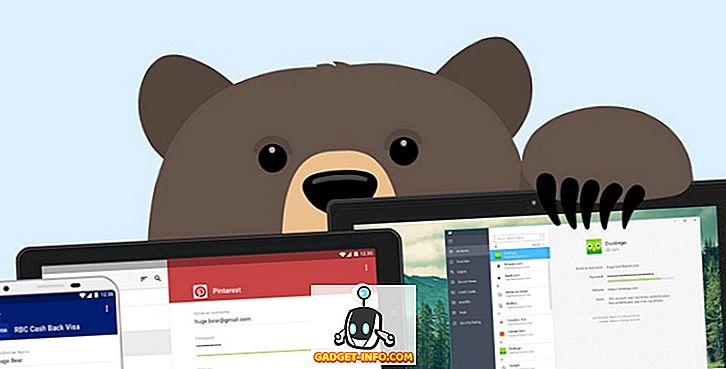Windows มีปัญหาในการทำงานเป็นปัญหาเมื่อคุณคาดหวังน้อยที่สุดและสามารถสร้างปัญหาได้มากมาย ดังนั้นสิ่งสำคัญคือคุณต้องสำรองข้อมูลไฟล์และโฟลเดอร์ที่สำคัญทั้งหมดของคุณ ในขณะที่การสำรองไฟล์และโฟลเดอร์ของคุณเป็นความคิดที่ดี Windows ช่วยให้คุณสร้างการสำรองข้อมูลของระบบปฏิบัติการทั้งหมดซึ่งสามารถช่วยคุณกู้คืนหรือซ่อมแซมพีซี Windows ให้ทำงาน
Windows 7 ได้เปิดตัวความสามารถในการสร้างไดรฟ์กู้คืนหรือดิสก์และ Windows 10 ก็มีคุณสมบัติเช่นกัน อย่างไรก็ตามตัวเลือกจะถูกฝังอยู่เล็กน้อยในแผงควบคุม ดังนั้นโดยไม่มีความกังวลใจใด ๆ ต่อไป นี้เป็นวิธีที่คุณสามารถสร้างไดรฟ์กู้คืนหรือดิสก์ใน Windows 10:
หมายเหตุ : อิมเมจการกู้คืน 64 บิตสามารถใช้เพื่อซ่อมแซมหรือกู้คืนพีซีที่ใช้ Windows 10 รุ่น 64 บิตเท่านั้นเช่นกันสำหรับรุ่น 32 บิตเช่นกัน
สิ่งที่คุณต้องการ:
- 1 GB หรือสูงกว่า (ขึ้นอยู่กับข้อมูลของคุณ) แฟลชไดรฟ์ USB หรือดิสก์เปล่า
- ไดรฟ์ CD / DVD (หากใช้วิธีการบนดิสก์)
- Windows 10 รุ่นใช้งานได้
การสร้างไดรฟ์กู้คืน
1. เปิด 'แผงควบคุม' และ ค้นหา“ กู้คืน” ผ่านช่องค้นหาที่ด้านบนขวา จากผลลัพธ์ให้คลิกที่ตัวเลือก “ สร้างไดรฟ์กู้คืน” ใต้ส่วนระบบ

2. หลังจากคุณตอบรับคำแนะนำกล่องโต้ตอบ Recovery Drive จะเปิดขึ้น ที่นี่คุณสามารถ เลือกสำรองไฟล์ระบบได้หรือไม่

หมายเหตุ : เราขอแนะนำให้คุณสำรองไฟล์ระบบอย่างไรก็ตามจะทำให้กระบวนการใช้เวลานานขึ้น ตัวอย่างเช่นเมื่อเราสำรองไฟล์ระบบขนาดของการกู้คืนต่ำกว่า 4 GB และเมื่อเราไม่เลือกตัวเลือกในการสำรองไฟล์ระบบขนาดต่ำกว่า 512 MB
3. จากนั้นคุณจะต้องเลือกแฟลชไดรฟ์ USB เพียง เลือกไดรฟ์ แล้วคลิก “ ถัดไป” จากนั้นจะมีคำเตือนปรากฏขึ้นให้คุณแนะนำว่า USB แฟลชไดรฟ์จะได้รับการฟอร์แมตและคุณจะสูญเสียไฟล์ใดก็ตามที่มีอยู่ในไดรฟ์ ดังนั้นสิ่งสำคัญคือต้องแน่ใจว่าคุณไม่มีไฟล์สำคัญในไดรฟ์

4. กระบวนการกู้คืนจะเริ่มขึ้น จะใช้เวลาประมาณ 20 นาทีหากคุณสำรองไฟล์ระบบและใช้เวลาน้อยกว่า 5 นาที

5. หลังจากเสร็จสิ้นคุณจะเห็นแฟลชไดรฟ์ USB เปลี่ยนชื่อเป็น "การกู้คืน" พร้อมไฟล์กู้คืน

การสร้างแผ่นดิสก์การกู้คืน
1. เปิด 'แผงควบคุม' ใน Windows 10 แล้ว ค้นหา“ สำรองข้อมูลและคืนค่า” เลือกผลลัพธ์แรกที่ระบุว่า "การสำรองข้อมูลและคืนค่า (Windows 7)"

2. ในหน้าสำรองและคืนค่าคลิกที่ตัวเลือกในแถบด้านซ้ายที่ระบุว่า “ สร้างดิสก์การซ่อมแซมระบบ”

3. จากนั้น เลือกไดรฟ์ดีวีดี และคลิกที่ "สร้างดิสก์"

4. กระบวนการจะเริ่มต้นและดิสก์กู้คืนของคุณจะถูกสร้างขึ้น
กู้คืนหรือซ่อมแซม Windows 10 PC ของคุณด้วย Recovery Drive หรือ Disk
เมื่อกระบวนการเสร็จสมบูรณ์คุณสามารถใช้ไดรฟ์กู้คืนหรือดิสก์เพื่อกู้คืนหรือซ่อมแซมพีซี Windows ของคุณในกรณีที่มีสิ่งผิดปกติเกิดขึ้น ในการทำเช่นนั้นคุณจะต้อง บูตผ่านดิสก์กู้คืนหรือไดรฟ์โดยตรง และไปที่ ตัวเลือกระบบขั้นสูง -> แก้ไขปัญหา -> กู้คืน
ดิสก์กู้คืนหรือไดรฟ์น่าจะซ่อมแซมพีซีของคุณเป็นส่วนใหญ่ แต่ในกรณีมันล้มเหลวคุณอาจต้องรีเซ็ตพีซีของคุณ นั่นคือทั้งหมดที่คุณต้องรู้เมื่อสร้างการกู้คืนไดรฟ์และดิสก์ แจ้งให้เราทราบหากคุณมีข้อสงสัยใด ๆ ในส่วนความเห็นและคุณสามารถคาดหวังคำตอบจากเรา